2023-07-12 305
不少的朋友们在使用腾讯手游助手软件的时候,不明白其中是怎么样设置画面分辨率的?今日这篇教程中就为伙伴们带来了腾讯手游助手设置画面分辨率的详细操作流程。
我们需要先打开我们的腾讯手游助手,进入它的这么一个的界面
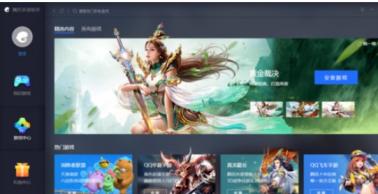
然后我们能够看到右上角有一个三条杠,其实是一个菜单,我们选择里边的设置中心
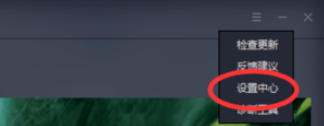
接着就是我们的一个设置中心的板块了,像比如常规设置,主要可以帮助我们把开启启动取消
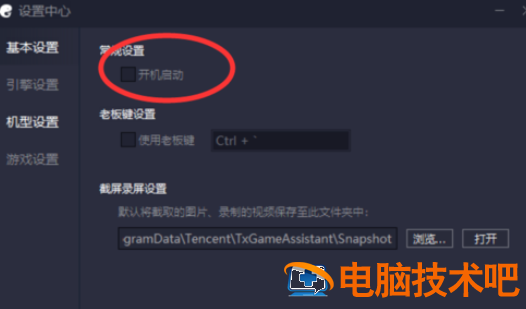
那我们得要怎么去修改分辨率呢?这就是涉及到我们的引擎设置
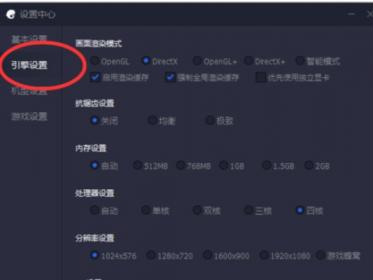
这时候我们在引擎设置的第五项,就可以看到我们的分辨率设置,不过需要提醒大家,分辨率一定要适合自己电脑,不然游戏有些地方会看不到
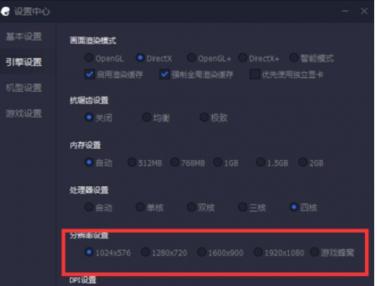
接着设置好后,点击保存,然后我们可能需要重新再打开一遍我们的手游助手才能应用我们的设置
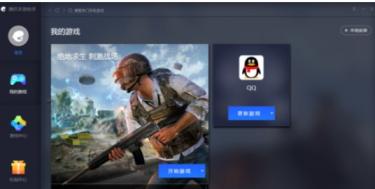
根据上文为你们所描述的腾讯手游助手设置画面分辨率的详细操作流程,你们应该都学会了吧!
原文链接:https://000nw.com/17452.html
=========================================
https://000nw.com/ 为 “电脑技术吧” 唯一官方服务平台,请勿相信其他任何渠道。
系统教程 2023-07-23
电脑技术 2023-07-23
应用技巧 2023-07-23
系统教程 2023-07-23
系统教程 2023-07-23
软件办公 2023-07-11
软件办公 2023-07-11
软件办公 2023-07-12
软件办公 2023-07-12
软件办公 2023-07-12
扫码二维码
获取最新动态
